第13课有条不紊管文件 课件(共15张PPT)- 三年级下册信息技术 人教版
文档属性
| 名称 | 第13课有条不紊管文件 课件(共15张PPT)- 三年级下册信息技术 人教版 |  | |
| 格式 | pptx | ||
| 文件大小 | 2.8MB | ||
| 资源类型 | 教案 | ||
| 版本资源 | 人教版 | ||
| 科目 | 信息技术(信息科技) | ||
| 更新时间 | 2022-12-25 19:19:10 | ||
图片预览


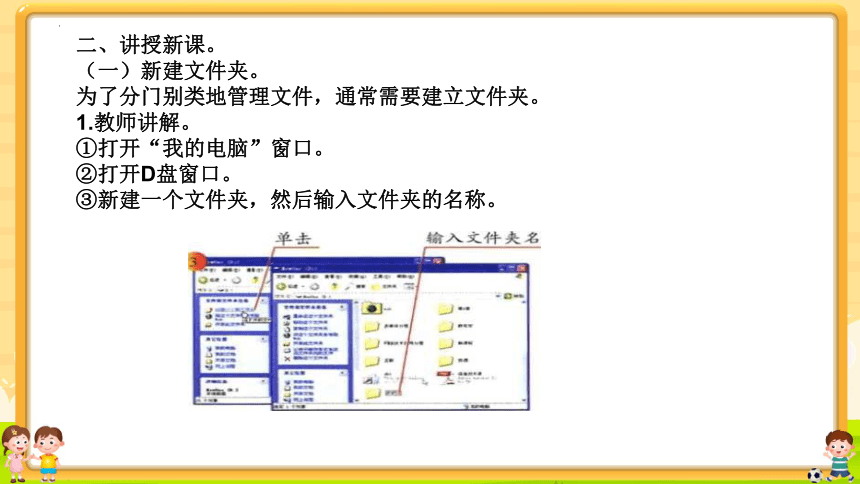




文档简介
(共15张PPT)
人教版2015小学三年下册信息技术
活动三 文件管理
第13课 有条不紊管文件
一、导入新课。
管理文件时,常常需要复制、移动文件或文件夹。为了便于管理,也为了节省硬盘的存储空间,还应及时删除已经没用的文件或文件夹。现在就让我们来学习吧!(板书课题)
二、讲授新课。
(一)新建文件夹。
为了分门别类地管理文件,通常需要建立文件夹。
1.教师讲解。
①打开“我的电脑”窗口。
②打开D盘窗口。
③新建一个文件夹,然后输入文件夹的名称。
④打开新建的文件夹,在其中建立名为“图片”和“网页”的子文件夹。
⑤把新建的“网页”子文件夹改名“wangye”。
2.学生实际操作。
选定
(二)复制、移动、删除文件和文件夹。
1.复制文件指在选定的位置制作一个内容完全相同的文件,通常也叫备份文件。
①选定一个图片文件,打开“复制项目”对话框。
②选定新建的“图片”文件夹,把选定的文件复制到这个文件夹中。
③打开“图片”文件夹,观察里面保存的文件。
④继续向“图片”文件夹中复制其他感兴趣的图片文件。
2.管理文件时,还可以改变文件和文件夹的存储位置,把它们移到其他磁盘或文件夹里。
①选定要移动的图片文件,接着打开“移动项目”对话框。
②选定“图片”文件夹,在其中新建一个文件夹,如名为“大熊猫”的文件夹。
③把选定的文件移到新建的文件夹中。
④打开新建的文件夹,观察其中的图片文件。
⑤你知道吗。
复制或移动文件(夹)时,都会在新的位置产生相同的文件(夹)。不同之处在于,移动操作后会删除原来位置的文件(夹),而复制操作后仍保留原来位置的文件(夹)。
④打开“图片”文件夹,看看选定的文件和文件夹是否被删除了。
3.为了便于管理,也为了节省存储空间,应及时删除不再需要的文件和文件夹。
①打开“图片”文件夹。
②按住Ctrl键,选定要删除的所有文件和文件夹。
③删除文件和文件夹。
从硬盘中删除的文件和文件夹一般会被放在“回收站”中,需要时,可以把它们移回原来的位置,即恢复被删除的文件和文件夹。
①打开“回收站”窗口。
②选定要恢复的文件和文件夹。
③还原文件和文件夹。
④打开“图片”文件夹,看看文件和文件夹是否恢复了。
回收站图标形如初时,表示其中含有文件和文件夹。回收站中的文件和文件夹也会占用存储空间,因此,应适时清空回收站。
清空回收站后,被删除的文件和文件夹一般就不能再恢复了。
(三)认识路径
路径常用于表示文件或文件夹在计算机中的存储位置。实际操作时,通过简单的设置后,就可以在“我的电脑”窗口的地址栏中显示完整的路径信息了。
①打开“文件夹选项”对话框中的“查看”选项卡。
②选定“在地址栏中显示完整路径”选项。
操作后,打开一个文件夹,地址栏中显示的类似“D:\欣欣\图片”的信息就是路径,这个文件夹中包含的文件或子文件夹,都可以用这个路径来表示。
例如,右图中的“大熊猫”文件夹可以表示为:
D:\欣欣\图片\大熊猫。
其中名为“PandaOO3.jpg”的文件可以表示为:
D:\欣欣\图片\PandaOO3.jpg。
“大硬盘”和“小硬盘”
1956年9月,IBM公司展 示了世界上第一套硬盘存储系统,它个头很大,存储容量却只有5 MB 。随着技术的发展,硬盘的存储容量越来越大,
个头却越来越小。现在,一块硬盘的容量已是原来的数万甚至数十万倍,一个小小的书包就可以放进多块硬盘。到底哪个才是“大硬盘”,哪个才是“小硬盘”呢?
A、F、D
1.一台计算机的E盘上有名为“资料库”文件夹,其中的“网页”子文件夹和“wangye"子文件夹中均存有名为“中国民俗.html"的网页文件, 说一说如何区分这两个网页文件。
2.以管理网页文件为例,尝试下列操作,并按要求排列它们。
三、思考与练习
A.选定要操作的文件(夹)
C.选定目标文件夹
E.敲 Delete 键
G.打开“回收站”窗口
复制文件的操作顺序是
( )
B.单击编辑菜单中的剪切命令 D.单击编辑菜单中的粘贴命令
F.单击编辑莱单中的复制命令 H.单击文件菜单中的还原命令 移动文件的操作顺序是
( )
A、B、D
答:用路径来区分:E:\资料库\网页\中国民俗.html
E:\资料库\wangye\中国民俗.html
四、总结
这节课我们学习了哪些内容?
新建文件夹。
复制、移动、删除文件和文件夹。
认识路径。
谢 谢
人教版2015小学三年下册信息技术
活动三 文件管理
第13课 有条不紊管文件
一、导入新课。
管理文件时,常常需要复制、移动文件或文件夹。为了便于管理,也为了节省硬盘的存储空间,还应及时删除已经没用的文件或文件夹。现在就让我们来学习吧!(板书课题)
二、讲授新课。
(一)新建文件夹。
为了分门别类地管理文件,通常需要建立文件夹。
1.教师讲解。
①打开“我的电脑”窗口。
②打开D盘窗口。
③新建一个文件夹,然后输入文件夹的名称。
④打开新建的文件夹,在其中建立名为“图片”和“网页”的子文件夹。
⑤把新建的“网页”子文件夹改名“wangye”。
2.学生实际操作。
选定
(二)复制、移动、删除文件和文件夹。
1.复制文件指在选定的位置制作一个内容完全相同的文件,通常也叫备份文件。
①选定一个图片文件,打开“复制项目”对话框。
②选定新建的“图片”文件夹,把选定的文件复制到这个文件夹中。
③打开“图片”文件夹,观察里面保存的文件。
④继续向“图片”文件夹中复制其他感兴趣的图片文件。
2.管理文件时,还可以改变文件和文件夹的存储位置,把它们移到其他磁盘或文件夹里。
①选定要移动的图片文件,接着打开“移动项目”对话框。
②选定“图片”文件夹,在其中新建一个文件夹,如名为“大熊猫”的文件夹。
③把选定的文件移到新建的文件夹中。
④打开新建的文件夹,观察其中的图片文件。
⑤你知道吗。
复制或移动文件(夹)时,都会在新的位置产生相同的文件(夹)。不同之处在于,移动操作后会删除原来位置的文件(夹),而复制操作后仍保留原来位置的文件(夹)。
④打开“图片”文件夹,看看选定的文件和文件夹是否被删除了。
3.为了便于管理,也为了节省存储空间,应及时删除不再需要的文件和文件夹。
①打开“图片”文件夹。
②按住Ctrl键,选定要删除的所有文件和文件夹。
③删除文件和文件夹。
从硬盘中删除的文件和文件夹一般会被放在“回收站”中,需要时,可以把它们移回原来的位置,即恢复被删除的文件和文件夹。
①打开“回收站”窗口。
②选定要恢复的文件和文件夹。
③还原文件和文件夹。
④打开“图片”文件夹,看看文件和文件夹是否恢复了。
回收站图标形如初时,表示其中含有文件和文件夹。回收站中的文件和文件夹也会占用存储空间,因此,应适时清空回收站。
清空回收站后,被删除的文件和文件夹一般就不能再恢复了。
(三)认识路径
路径常用于表示文件或文件夹在计算机中的存储位置。实际操作时,通过简单的设置后,就可以在“我的电脑”窗口的地址栏中显示完整的路径信息了。
①打开“文件夹选项”对话框中的“查看”选项卡。
②选定“在地址栏中显示完整路径”选项。
操作后,打开一个文件夹,地址栏中显示的类似“D:\欣欣\图片”的信息就是路径,这个文件夹中包含的文件或子文件夹,都可以用这个路径来表示。
例如,右图中的“大熊猫”文件夹可以表示为:
D:\欣欣\图片\大熊猫。
其中名为“PandaOO3.jpg”的文件可以表示为:
D:\欣欣\图片\PandaOO3.jpg。
“大硬盘”和“小硬盘”
1956年9月,IBM公司展 示了世界上第一套硬盘存储系统,它个头很大,存储容量却只有5 MB 。随着技术的发展,硬盘的存储容量越来越大,
个头却越来越小。现在,一块硬盘的容量已是原来的数万甚至数十万倍,一个小小的书包就可以放进多块硬盘。到底哪个才是“大硬盘”,哪个才是“小硬盘”呢?
A、F、D
1.一台计算机的E盘上有名为“资料库”文件夹,其中的“网页”子文件夹和“wangye"子文件夹中均存有名为“中国民俗.html"的网页文件, 说一说如何区分这两个网页文件。
2.以管理网页文件为例,尝试下列操作,并按要求排列它们。
三、思考与练习
A.选定要操作的文件(夹)
C.选定目标文件夹
E.敲 Delete 键
G.打开“回收站”窗口
复制文件的操作顺序是
( )
B.单击编辑菜单中的剪切命令 D.单击编辑菜单中的粘贴命令
F.单击编辑莱单中的复制命令 H.单击文件菜单中的还原命令 移动文件的操作顺序是
( )
A、B、D
答:用路径来区分:E:\资料库\网页\中国民俗.html
E:\资料库\wangye\中国民俗.html
四、总结
这节课我们学习了哪些内容?
新建文件夹。
复制、移动、删除文件和文件夹。
认识路径。
谢 谢
